Utiliser les résultats de requête en mode guidé
S’applique à :
- Microsoft Defender XDR
Importante
Certaines informations ont trait à un produit préalablement publié, qui peut être modifié de manière significative avant sa publication commerciale. Microsoft n’offre aucune garantie, explicite ou implicite, concernant les informations fournies ici.
Dans la chasse en mode guidé, les résultats de la requête s’affichent sous l’onglet Résultats .
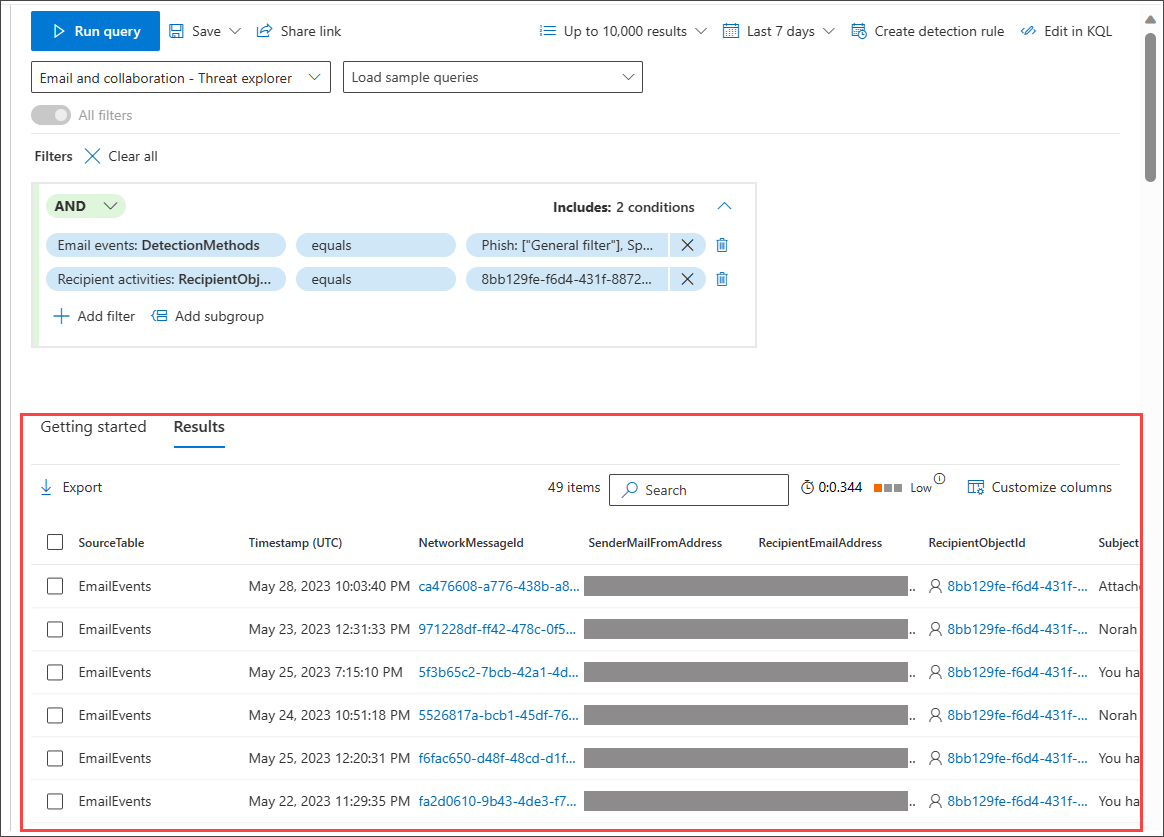
Vous pouvez travailler davantage sur les résultats en les exportant vers un fichier CSV en sélectionnant Exporter. Cette opération télécharge le fichier CSV pour votre utilisation.
Vous pouvez afficher d’autres informations dans la vue Résultats :
- Nombre d’enregistrements dans la liste des résultats (à côté du bouton Rechercher)
- Durée de l’exécution de la requête
- Utilisation des ressources de la requête
Afficher d’autres colonnes
Quelques colonnes standard sont incluses dans les résultats pour faciliter l’affichage.
Pour afficher d’autres colonnes :
Sélectionnez Personnaliser les colonnes dans la partie supérieure droite de l’affichage des résultats.
À partir de là, sélectionnez les colonnes à inclure dans la vue des résultats et désélectionnez les colonnes à masquer.
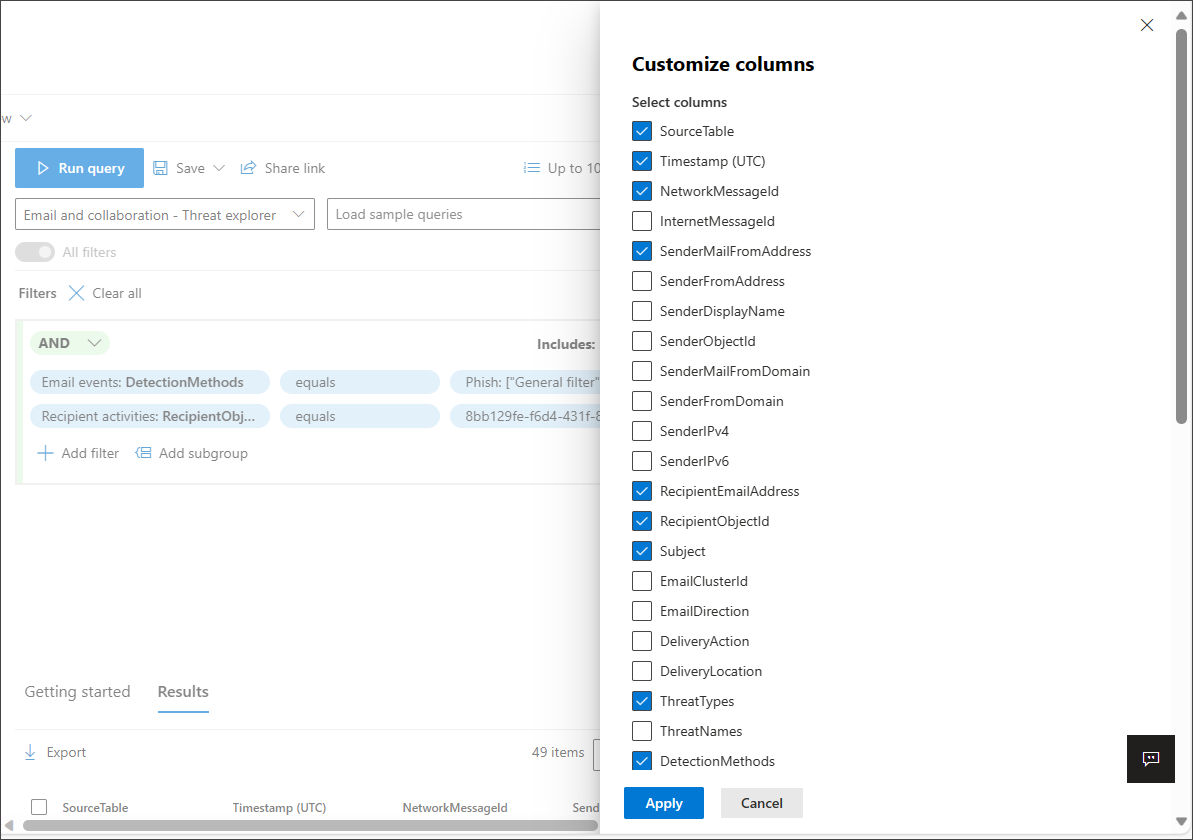
Sélectionnez Appliquer pour afficher les résultats avec les colonnes ajoutées. Utilisez les barres de défilement si nécessaire.
Voir aussi
- Quotas de chasse avancés et paramètres d’utilisation
- Basculer en mode avancé
- Affiner votre requête en mode guidé
Conseil
Voulez-vous en savoir plus ? Collaborez avec la communauté Microsoft Security dans notre communauté technique : communauté technique Microsoft Defender XDR.